
Colabore em uma nota compartilhada no Mac
Ao colaborar com outras pessoas em uma nota ou pasta compartilhada, você pode fazer edições e ver quais edições foram feitas enquanto esteve ausente. As alterações à nota são salvas no iCloud, para que todos com acesso à nota ou pasta visualizem a versão mais recente sempre que a abrirem.
Você deve usar as notas atualizadas do iCloud para colaborar com outras pessoas em uma nota compartilhada.
Edite uma nota compartilhada
Para abrir a nota, siga uma das opções:
Se você compartilhou a nota: selecione a nota no app Notas
 do Mac ou em iCloud.com.
do Mac ou em iCloud.com.Se a nota foi compartilhada com você por outra pessoa: clique no link que você recebeu, em seguida, clique em Abrir.
Nota: por segurança, você pode abrir a nota somente se o endereço de e-mail ou o número de telefone utilizado para lhe enviar o convite estiver associado ao seu ID Apple. Se não for o caso, você é solicitado a adicionar o endereço de e-mail ou número de telefone ao seu ID Apple. Veja Verifique o seu endereço de e-mail ou número de telefone para abrir um item compartilhado.
Depois de abrir a nota, ela permanecerá em sua lista de notas.
Editar a nota.
Todos os participantes que abriram a nota podem visualizar as alterações que você e outras pessoas fizeram quase em tempo real. Se a nota não estiver aberta quando alguém alterá-la, um pequeno ponto amarelo aparecerá à esquerda da nota na lista de notas ou visualização de galeria.
Para mencionar um participante e notificá-lo de atualizações importantes, digite um sinal de @ seguido do nome da pessoa.
Somente é possível visualizar notas com menções em dispositivos com iOS 14.5, iPadOS 14.5, macOS 11.3 ou posteriores. Se você ou outro participante adicionar uma menção a uma nota do iCloud, essa nota fica oculta em qualquer dispositivo com uma versão anterior do iOS, iPadOS ou macOS. Ela também não poderá ser visualizada em iCloud.com. Consulte Por que notas estão ocultadas em alguns dispositivos.
Visualize os destaques de uma nota compartilhada
Você pode ver detalhes de quem fez alterações em uma nota compartilhada.
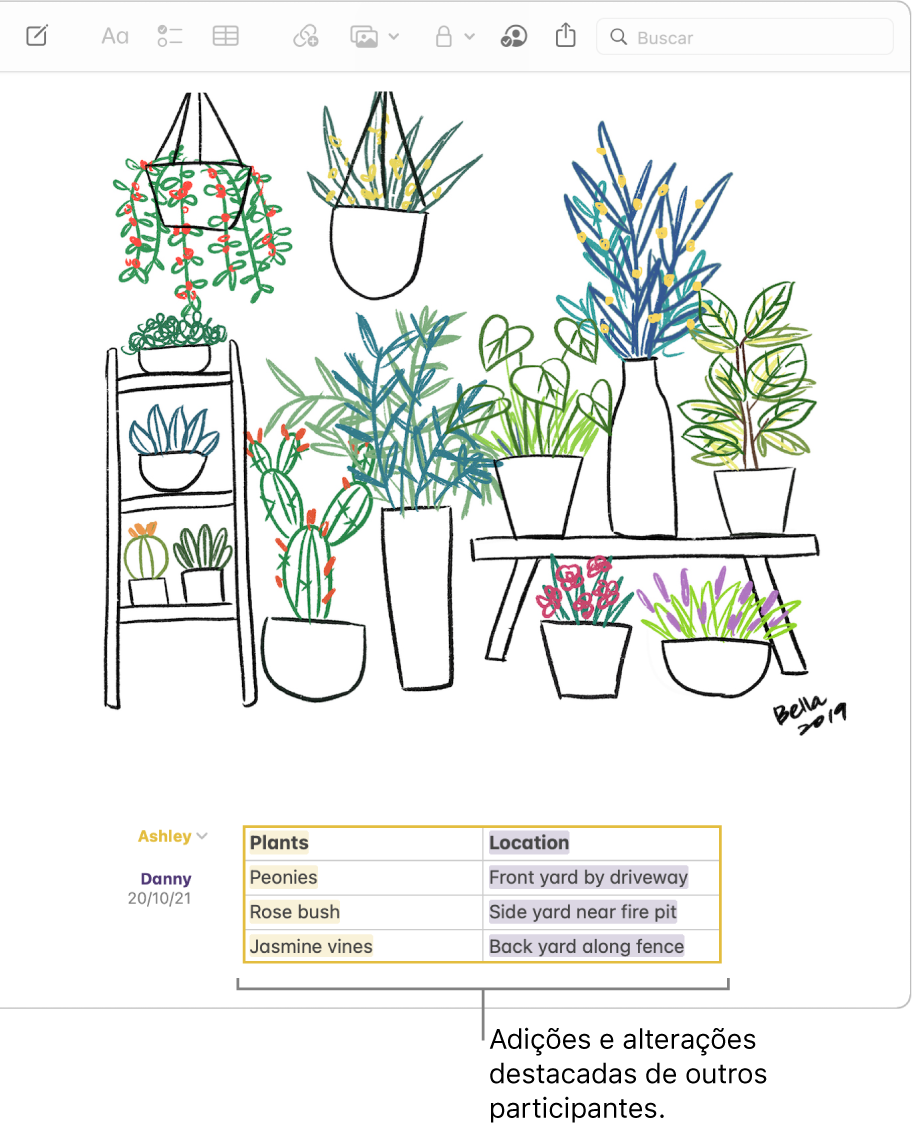
No app Notas
 do Mac, clique na nota compartilhada.
do Mac, clique na nota compartilhada.Passe dois dedos para a direita em qualquer lugar da nota.
Você também pode clicar em
 na barra de ferramentas e escolher Mostrar Destaques.
na barra de ferramentas e escolher Mostrar Destaques.O nome de cada participante e o horário de suas respectivas últimas edições aparecem à esquerda, identificado por cor correspondente à do texto editado.
Para parar de visualizar os destaques, passe dois dedos à esquerda em qualquer lugar na nota ou clique em ![]() na barra de ferramentas e escolha Ocultar Destaques.
na barra de ferramentas e escolha Ocultar Destaques.
Visualize as atividades de uma nota compartilhada
Veja um resumo das atualizações desde a última vez que você visualizou a nota e uma lista diária das atividades de cada participante.
No app Notas
 do Mac, clique na nota compartilhada e clique em
do Mac, clique na nota compartilhada e clique em  na barra de ferramentas.
na barra de ferramentas.Clique em Mostrar Atividade.
Clique em um nome na visualização Atividade para ser as alterações que a pessoa fez em destaque na nota.